IE脚本错误怎么修复?
时间:2025-09-04 19:25:45 409浏览 收藏
**IE脚本错误怎么解决?实用指南助您快速修复!** 在使用电脑浏览网页或运行应用程序时,您是否遇到过令人头疼的“explorer脚本错误”?这种错误不仅影响您的上网体验,还会导致程序无法正常运行。别担心!本文将为您提供一系列简单有效的解决方案,帮助您快速排除IE脚本错误,恢复系统稳定运行。通过修改Internet Explorer设置,例如禁用脚本错误通知、重置安全配置等,您可以轻松解决问题,告别烦恼。立即学习,让您的电脑恢复流畅!
有时上网会提示网络连接不可用,建议检查网络设置或尝试重启设备以恢复连接。
1、 当出现explorer脚本错误,导致网页或应用程序无法正常打开时,很多人都曾遇到过类似问题。这类故障会影响日常使用体验,带来不便,因此需要及时查找原因并进行修复,以确保系统恢复正常运行。
2、 面对explorer脚本错误该如何处理?无需焦虑,以下提供几种实用的解决方案,帮助你快速排除故障,恢复系统稳定运行,操作简便且效果显著。
3、 首先打开“我的电脑”,进入后点击“控制面板”选项。

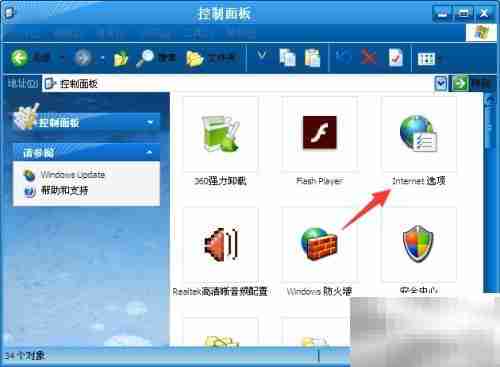
4、 接着进入“Internet 属性”界面,选择右上角的“高级”标签页。
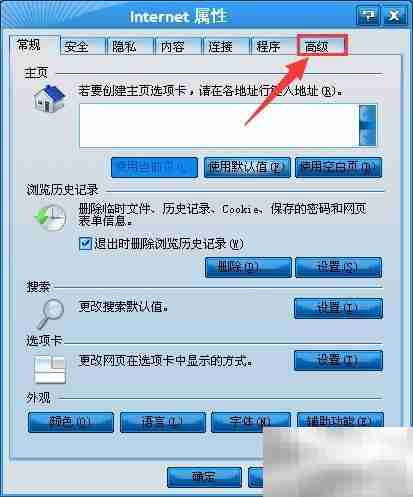
5、 在高级设置列表中,找到“显示每个脚本错误的通知”这一选项,将其勾选,然后点击“确定”保存设置。此操作可有效阻止Internet Explorer弹出脚本错误提示,从而解决相关问题。
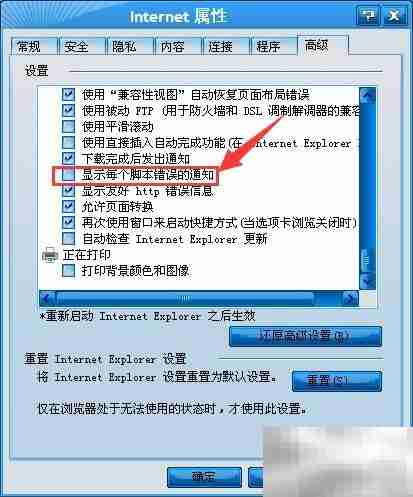
6、 可尝试重置Internet Explorer的安全配置,随后检查脚本错误是否已消失。该方法有助于还原为默认状态,排除因自定义设置引发的脚本运行异常。
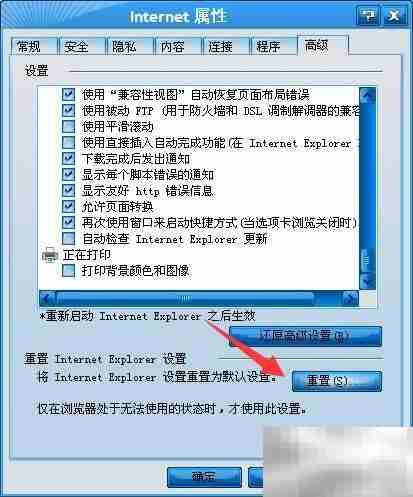
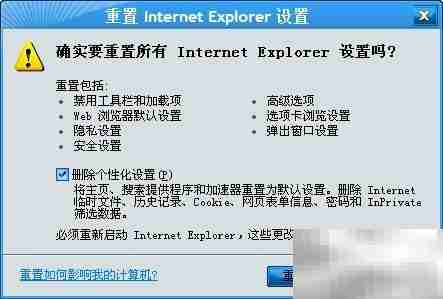
7、 打开Internet选项,切换到“安全”选项卡,点击“设为默认级别”按钮即可完成重置。
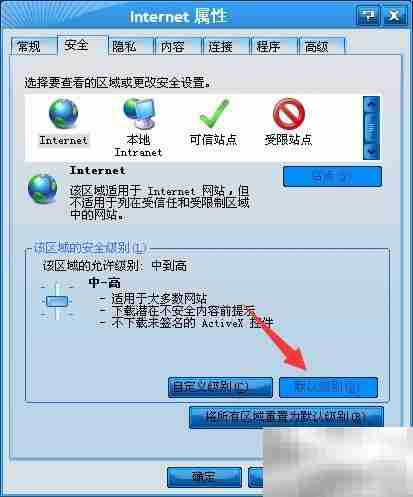
今天关于《IE脚本错误怎么修复?》的内容介绍就到此结束,如果有什么疑问或者建议,可以在golang学习网公众号下多多回复交流;文中若有不正之处,也希望回复留言以告知!
-
501 收藏
-
501 收藏
-
501 收藏
-
501 收藏
-
501 收藏
-
270 收藏
-
189 收藏
-
105 收藏
-
256 收藏
-
265 收藏
-
425 收藏
-
177 收藏
-
174 收藏
-
129 收藏
-
448 收藏
-
123 收藏
-
411 收藏
-

- 前端进阶之JavaScript设计模式
- 设计模式是开发人员在软件开发过程中面临一般问题时的解决方案,代表了最佳的实践。本课程的主打内容包括JS常见设计模式以及具体应用场景,打造一站式知识长龙服务,适合有JS基础的同学学习。
- 立即学习 543次学习
-

- GO语言核心编程课程
- 本课程采用真实案例,全面具体可落地,从理论到实践,一步一步将GO核心编程技术、编程思想、底层实现融会贯通,使学习者贴近时代脉搏,做IT互联网时代的弄潮儿。
- 立即学习 516次学习
-

- 简单聊聊mysql8与网络通信
- 如有问题加微信:Le-studyg;在课程中,我们将首先介绍MySQL8的新特性,包括性能优化、安全增强、新数据类型等,帮助学生快速熟悉MySQL8的最新功能。接着,我们将深入解析MySQL的网络通信机制,包括协议、连接管理、数据传输等,让
- 立即学习 500次学习
-

- JavaScript正则表达式基础与实战
- 在任何一门编程语言中,正则表达式,都是一项重要的知识,它提供了高效的字符串匹配与捕获机制,可以极大的简化程序设计。
- 立即学习 487次学习
-

- 从零制作响应式网站—Grid布局
- 本系列教程将展示从零制作一个假想的网络科技公司官网,分为导航,轮播,关于我们,成功案例,服务流程,团队介绍,数据部分,公司动态,底部信息等内容区块。网站整体采用CSSGrid布局,支持响应式,有流畅过渡和展现动画。
- 立即学习 485次学习
